இந்த நாட்களில், விண்டோஸ் 10 பயனர்கள் சமீபத்திய விண்டோஸ் புதுப்பிப்புகளைப் பதிவிறக்கி நிறுவ முயற்சிக்கும்போது, அவர்களுக்கு ஒரு பிழை செய்தி கிடைக்கிறது இந்த புதுப்பிப்பை எங்களால் நிறுவ முடியவில்லை, ஆனால் நீங்கள் மீண்டும் முயற்சி செய்யலாம் (0x80070541) . இது விண்டோஸ் 10 KB5001649 ஐ நிறுவுவதைத் தடுக்கிறது, மேலும் அவற்றை எங்கும் வெளியேற்ற முடியாது. ஆனால் நல்ல செய்தி என்னவென்றால், பொருந்தக்கூடிய சிக்கல்களை சரிசெய்வதன் மூலம் நீங்கள் அதை சரிசெய்ய முடியும், மேலும் புதுப்பிப்புகளை வேறு இடங்களில் கைமுறையாக பதிவிறக்கம் செய்யலாம்.
இந்த திருத்தங்களை முயற்சிக்கவும்
நீங்கள் அனைத்தையும் முயற்சிக்க வேண்டிய அவசியமில்லை; நீங்கள் வேலை செய்யும் ஒன்றைக் கண்டுபிடிக்கும் வரை பட்டியலில் இருந்து கீழே செல்லுங்கள்.
- புதுப்பிப்பு சரிசெய்தல் இயக்கவும்
- மைக்ரோசாஃப்ட் புதுப்பிப்பு பட்டியலிலிருந்து புதுப்பிப்புகளைப் பதிவிறக்குக
- மீடியா உருவாக்கும் கருவி மூலம் விண்டோஸைப் புதுப்பிக்கவும்
- உங்கள் சாதன இயக்கிகளைப் புதுப்பிக்கவும்
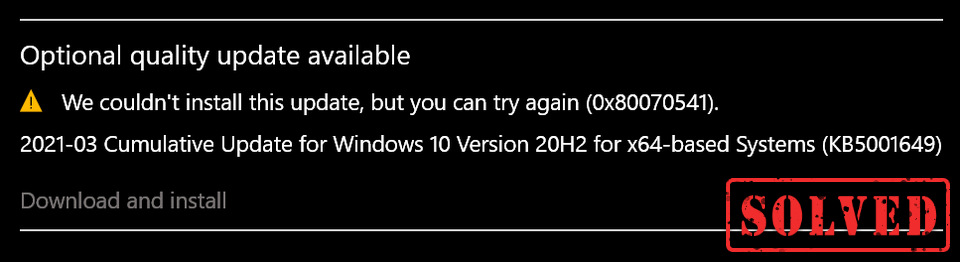
1. புதுப்பிப்பு சரிசெய்தல் இயக்கவும்
விண்டோஸ் புதுப்பிப்புகளைப் பதிவிறக்குவதற்கும் நிறுவுவதற்கும் உங்களுக்கு சிக்கல்கள் இருக்கும்போது, முதலில் செய்ய வேண்டியது புதுப்பிப்பு சரிசெய்தல் இயக்கமாகும், இது உங்களுக்கு உள்ள சிக்கல்களை அடையாளம் காண உதவும்.
புதுப்பிப்பு சரிசெய்தல் எவ்வாறு இயக்கலாம் என்பது இங்கே:
1) உங்கள் விசைப்பலகையில், அழுத்தவும் விண்டோஸ் லோகோ விசை + I. அமைப்புகளைத் திறக்க அதே நேரத்தில்.
2) கிளிக் செய்யவும் புதுப்பிப்பு மற்றும் பாதுகாப்பு .
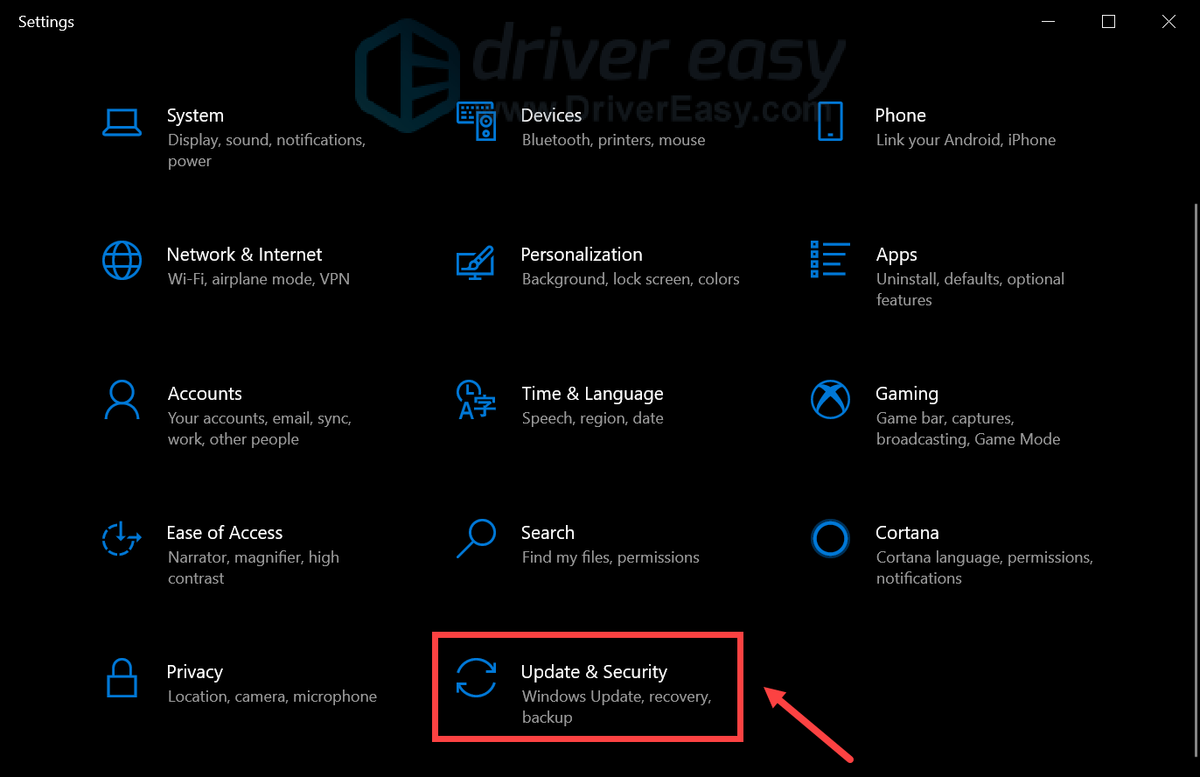
3) கிளிக் செய்யவும் சரிசெய்தல் இடது பலகத்தில் இருந்து. கீழ் எழுந்து ஓடுங்கள் , கிளிக் செய்க விண்டோஸ் புதுப்பிப்பு நீங்கள் பார்ப்பீர்கள் சரிசெய்தல் இயக்கவும் பொத்தானை. வெறுமனே அதைக் கிளிக் செய்தால், அது சரிசெய்தல் செயல்முறையைத் தொடங்கி உங்களுக்கு ஏதேனும் சிக்கல்களைக் கண்டறியும்.
(சில பயனர்கள் கிளிக் செய்ய வேண்டியிருக்கும் கூடுதல் சரிசெய்தல் முதலில் அவர்கள் பார்க்கும் முன் எழுந்து ஓடுங்கள் பிரிவு.)

சரிசெய்தல் முடிந்ததும், உங்கள் விண்டோஸ் புதுப்பிப்புகளை பதிவிறக்கம் செய்து நிறுவ முயற்சிக்கவும். இல்லையென்றால், அடுத்த பிழைத்திருத்தத்திற்குச் செல்லவும்.
2. மைக்ரோசாஃப்ட் புதுப்பிப்பு பட்டியலிலிருந்து புதுப்பிப்புகளைப் பதிவிறக்குக
அமைப்புகள் மெனுவிலிருந்து புதுப்பிப்புகளைப் பதிவிறக்குவதைத் தவிர, மைக்ரோசாப்ட் புதுப்பிப்பு பட்டியல் தளத்திலிருந்து கைமுறையாக இதைச் செய்யலாம்:
1) செல்லுங்கள் மைக்ரோசாஃப்ட் புதுப்பிப்பு பட்டியல் தளம் .
2) நகலெடுத்து ஒட்டவும் KB5001649 தேடல் பெட்டியில் அழுத்தி அழுத்தவும் உள்ளிடவும் .
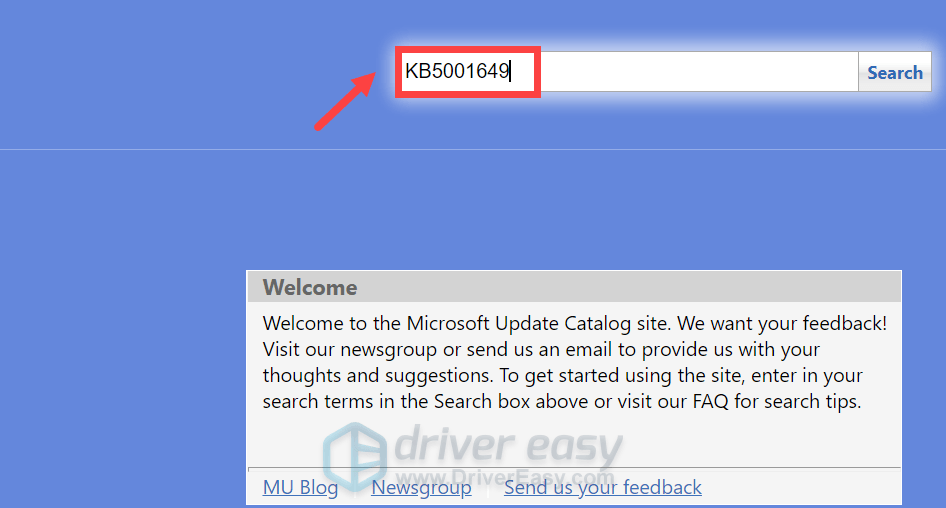
3) நீங்கள் இயங்கும் விண்டோஸ் பதிப்பு மற்றும் உங்கள் கணினி வகையுடன் தொடர்புடைய தலைப்பைத் தேடுங்கள். பின்னர் கிளிக் செய்யவும் பதிவிறக்க Tamil புதுப்பிப்புகளைப் பதிவிறக்கி நிறுவ, திரையில் உள்ள வழிமுறைகளைப் பின்பற்றவும்.
நிறுவிய பின், உங்கள் கணினியை மறுதொடக்கம் செய்யுங்கள்.
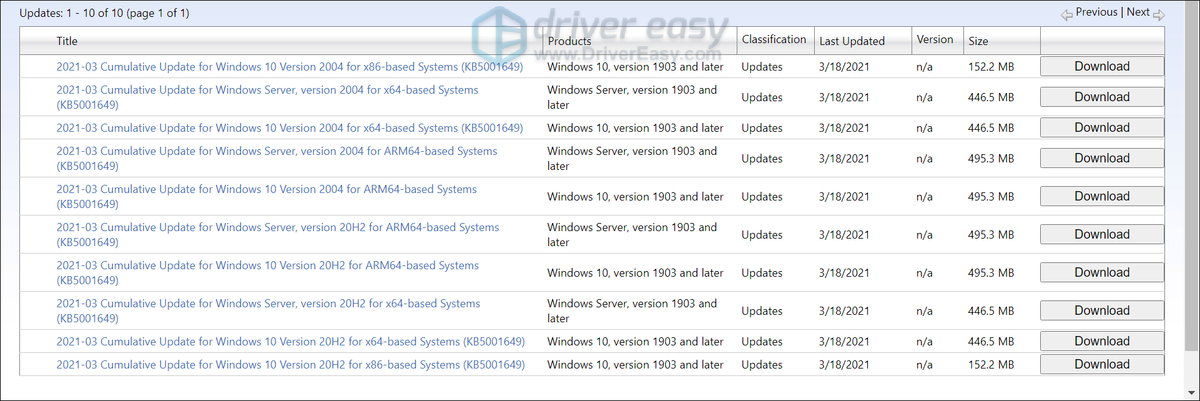
நீங்கள் இயங்கும் தற்போதைய பதிப்பு அல்லது கணினி வகை பற்றி உங்களுக்குத் தெரியாவிட்டால், அதைச் சரிபார்க்க கீழே உள்ள படிகளைப் பின்பற்றவும்:
1) உங்கள் விசைப்பலகையில், அழுத்தவும் விண்டோஸ் லோகோ விசை + ஆர் ரன் உரையாடல் பெட்டியைத் திறக்க.
2) வகை வின்வர் Enter ஐ அழுத்தவும்.
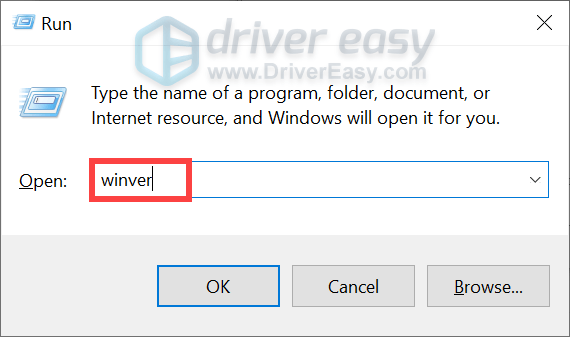
3) இங்கிருந்து, உங்கள் விண்டோஸ் பதிப்பு உங்களுக்குத் தெரியும்.
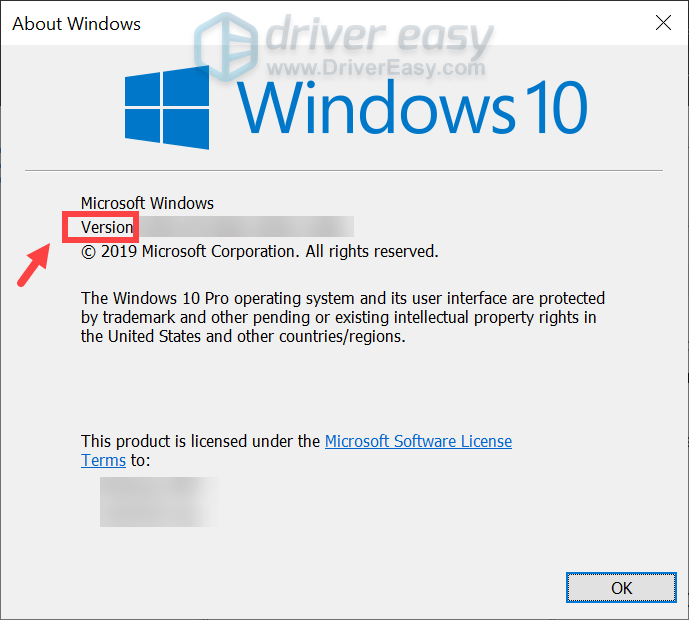
உங்கள் கணினி வகையைச் சரிபார்க்க, இந்த நடவடிக்கைகளை எடுக்கவும்:
4) உங்கள் விசைப்பலகையில், அழுத்தவும் விண்டோஸ் லோகோ விசை + ஆர் ரன் உரையாடல் பெட்டியைத் திறக்க அதே நேரத்தில்.
5) வகை msinfo32 Enter ஐ அழுத்தவும்.
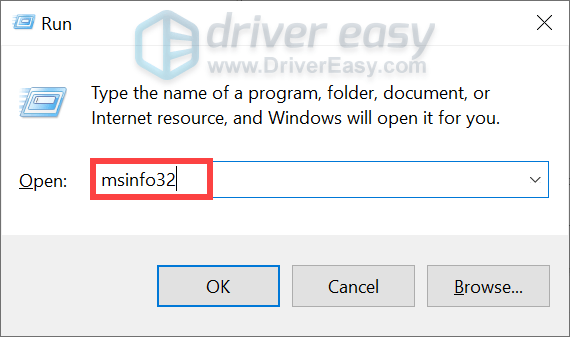
6) இருந்து கணினி வகை பிரிவு, உங்கள் கணினி வகை உங்களுக்குத் தெரியும்.
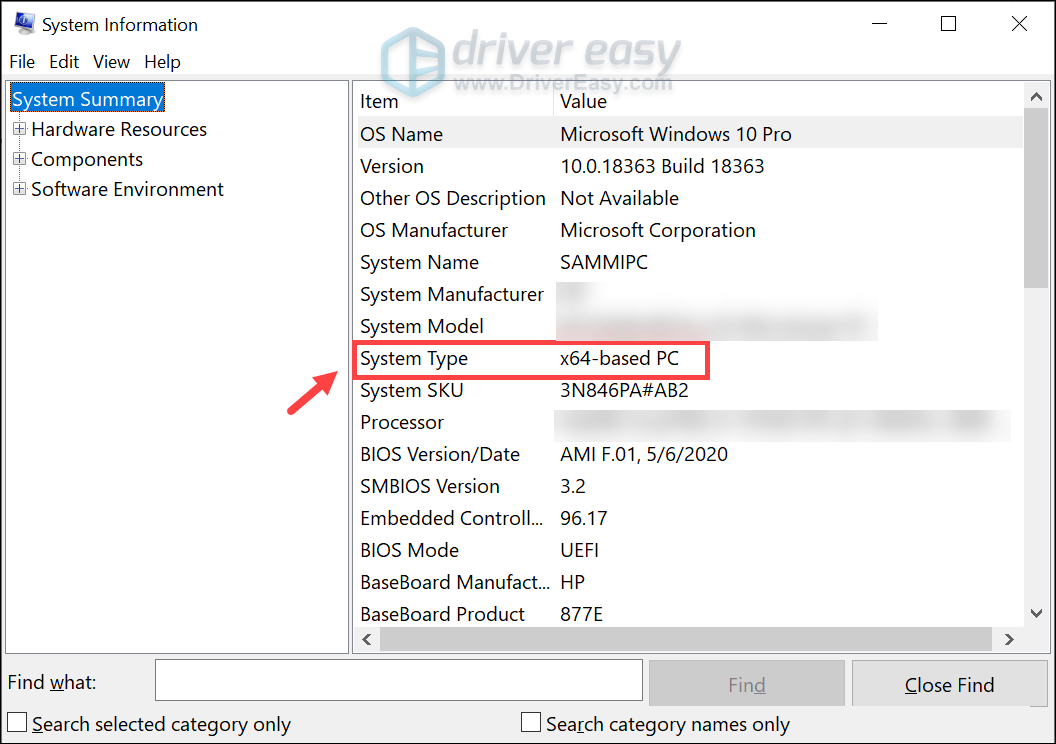
3. மீடியா உருவாக்கும் கருவி மூலம் விண்டோஸைப் புதுப்பிக்கவும்
விண்டோஸ் 10 ஐ மேம்படுத்த பயனர்களுக்கு விண்டோஸ் 10 மீடியா கிரியேஷன் கருவி மிகவும் பயனுள்ள கருவியாகும். இந்த பயன்பாட்டை எவ்வாறு பயன்படுத்துவது என்பது உங்களுக்குத் தெரியாவிட்டால், கீழே உள்ள படிகளைப் பின்பற்றவும்:
1) பதிவிறக்க Tamil பக்கத்திலிருந்து மீடியா உருவாக்கும் கருவி.
2) கீழே உருட்டவும் விண்டோஸ் 10 நிறுவல் ஊடகத்தை உருவாக்கவும் பிரிவு மற்றும் கிளிக் செய்யவும் கருவியை இப்போது பதிவிறக்கவும் .
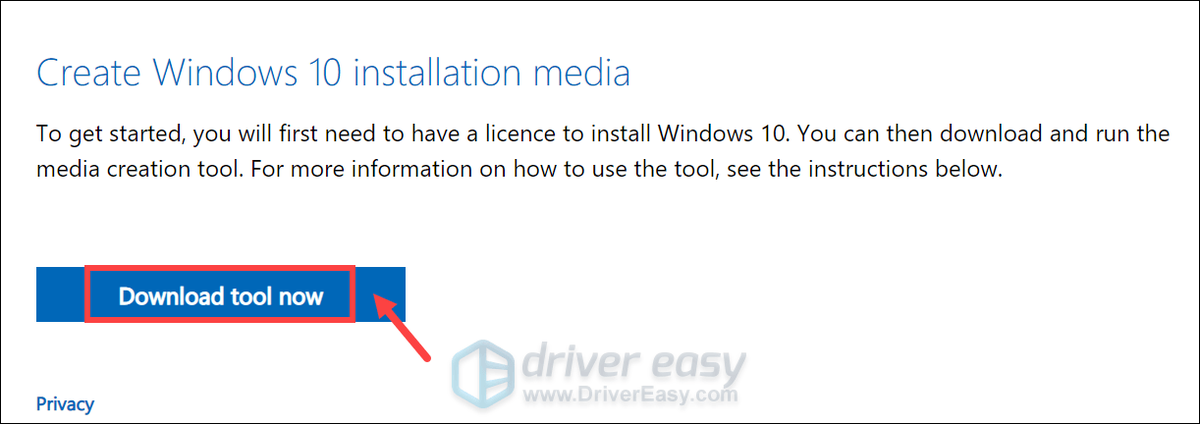
3) பதிவிறக்கம் முடிந்ததும், .exe கோப்பில் இரட்டை சொடுக்கவும்.
பின்னர் கிளிக் செய்யவும் ஏற்றுக்கொள் .
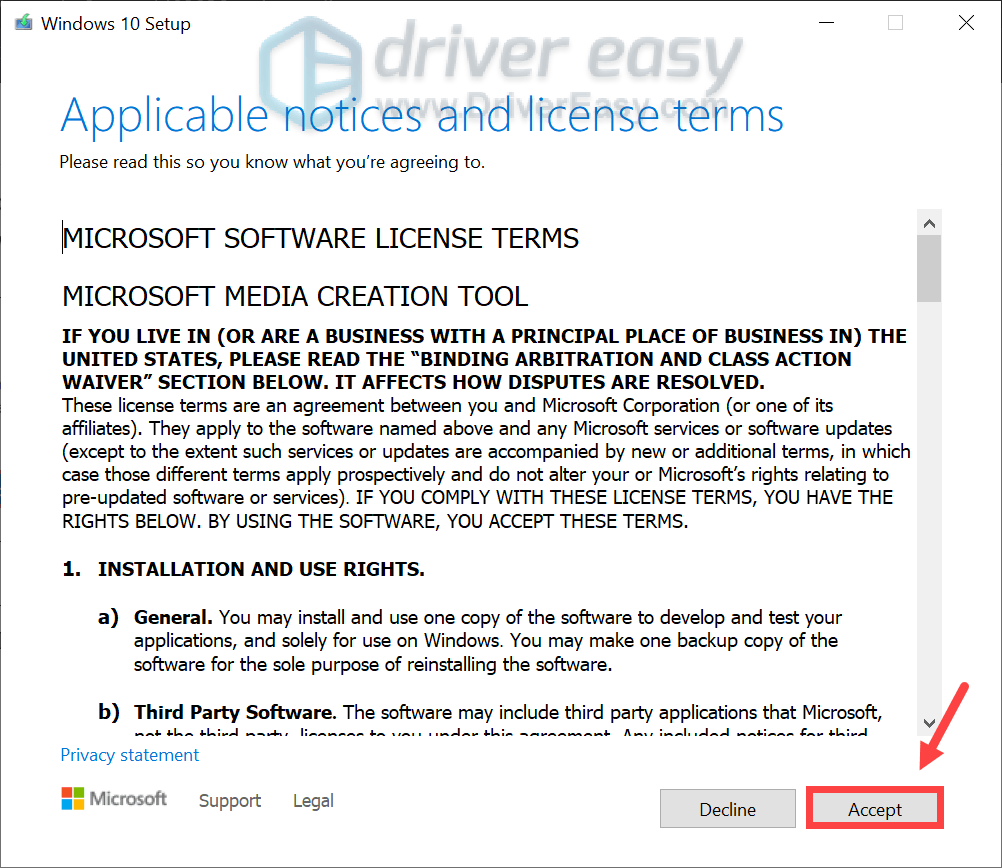
4) டிக் இந்த கணினியை இப்போது மேம்படுத்தவும் கிளிக் செய்யவும் அடுத்தது .
(யூ.எஸ்.பி ஃபிளாஷ் டிரைவ் அல்லது டிவிடி மூலம் நிறுவல் ஊடகத்தை உருவாக்க விரும்பினால், மற்ற விருப்பத்தைத் தேர்ந்தெடுக்கவும்.)
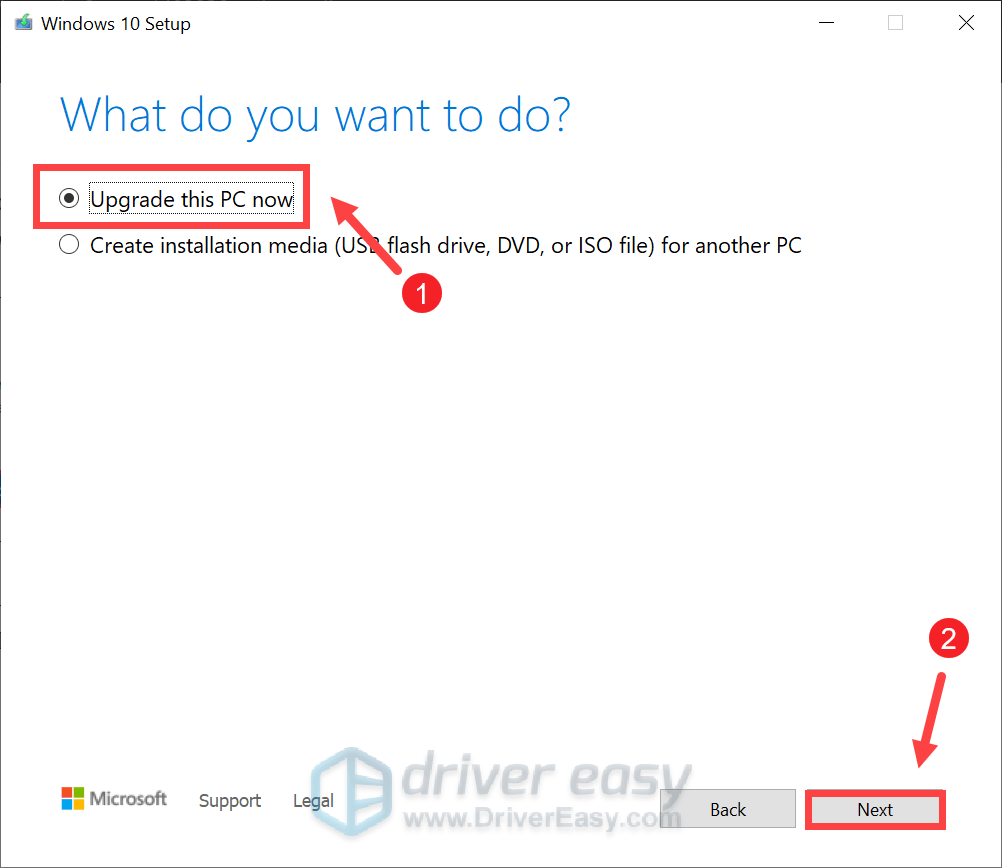
5) விண்டோஸ் 10 பதிவிறக்கம் முடிந்ததும், பொருந்தக்கூடிய அறிவிப்புகள் மற்றும் உரிம விதிமுறைகளைப் படித்து, கிளிக் செய்க ஏற்றுக்கொள் .
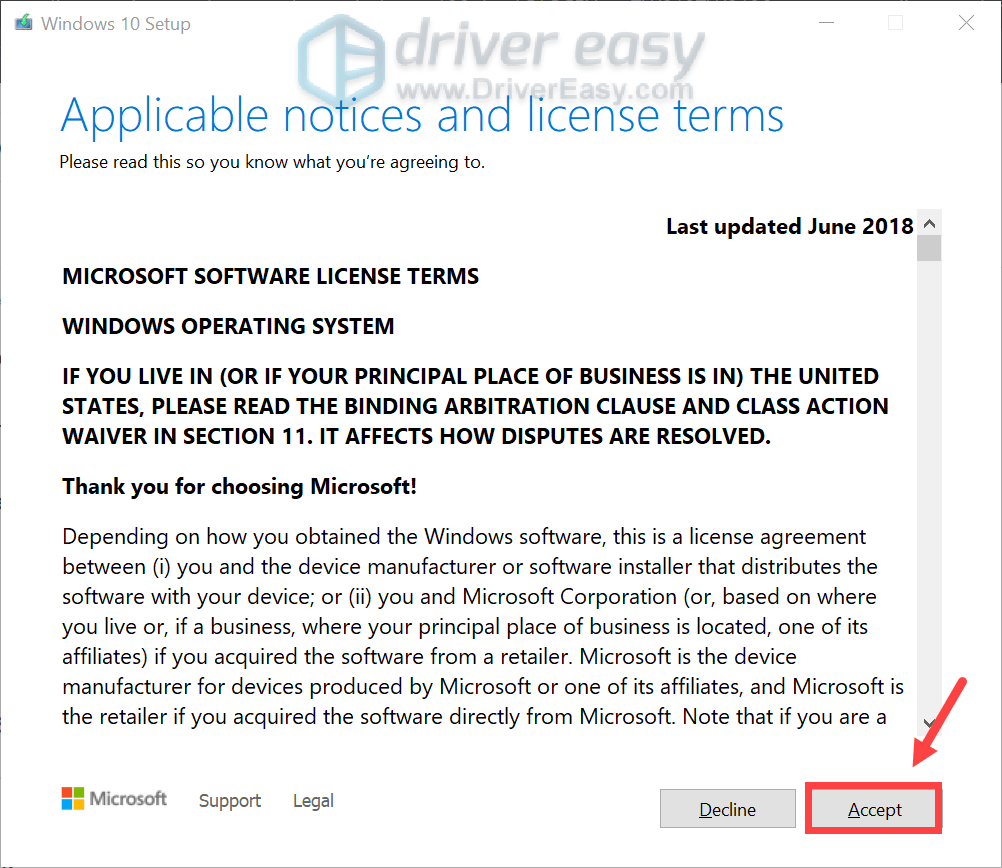
இது புதுப்பிப்புகளைச் சரிபார்க்கத் தொடங்கும், செயல்முறை முடிவடையும் வரை காத்திருங்கள்.
4. உங்கள் சாதன இயக்கிகளைப் புதுப்பிக்கவும்
உங்கள் சாதனத்தில் உங்கள் சாதன இயக்கிகள் முக்கிய பங்கு வகிக்கின்றன. அவை காலாவதியான அல்லது சிதைந்திருக்கும்போது, குறிப்பிடத்தக்க செயல்திறன் சிக்கல்கள் எழும். உங்களிடம் உள்ள விண்டோஸ் புதுப்பிப்பு பிழையைப் பொறுத்தவரை, இது பொருந்தக்கூடிய சிக்கலைக் குறிக்கிறது. அதை சரிசெய்ய, உங்கள் இயக்கிகளை புதுப்பிக்க முயற்சி செய்யலாம்.
சாதன மேலாளர் வழியாக உங்கள் இயக்கிகளைப் புதுப்பிக்கலாம் அல்லது உற்பத்தியாளர்களின் அதிகாரப்பூர்வ வலைத்தளங்களுக்குச் சென்று புதுப்பிப்புகளை கைமுறையாக பதிவிறக்கி நிறுவலாம்.
அல்லது
உங்கள் இயக்கிகளை கைமுறையாக புதுப்பிக்க உங்களுக்கு நேரம், பொறுமை அல்லது கணினி திறன் இல்லையென்றால், அதை தானாகவே செய்யலாம் டிரைவர் ஈஸி . டிரைவர் ஈஸி தானாகவே உங்கள் கணினியை அடையாளம் கண்டு, உங்கள் கணினிக்கான சரியான இயக்கியைக் கண்டுபிடித்து அதை பதிவிறக்கி சரியாக நிறுவும்.
டிரைவர் ஈஸி மூலம் உங்கள் டிரைவர்களை எவ்வாறு புதுப்பிப்பது என்பது இங்கே:
1) பதிவிறக்க Tamil இயக்கி எளிதாக நிறுவவும்.
2) டிரைவர் ஈஸி இயக்கவும் மற்றும் கிளிக் செய்யவும் இப்போது ஸ்கேன் செய்யுங்கள் பொத்தானை. டிரைவர் ஈஸி பின்னர் உங்கள் கணினியை ஸ்கேன் செய்து ஏதேனும் சிக்கல் இயக்கிகளைக் கண்டறியும்.
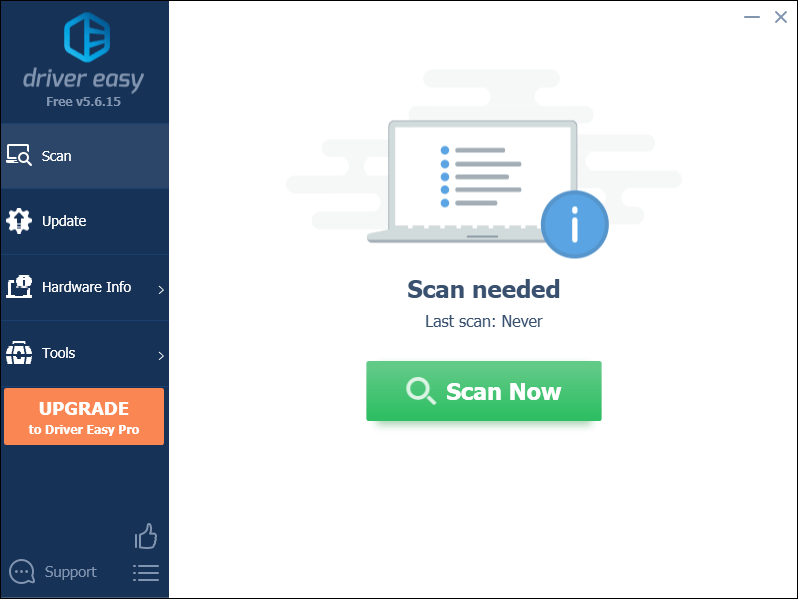
3) கிளிக் செய்யவும் அனைத்தையும் புதுப்பிக்கவும் இன் சரியான பதிப்பை தானாகவே பதிவிறக்கி நிறுவ அனைத்தும் உங்கள் கணினியில் காணாமல் போன அல்லது காலாவதியான இயக்கிகள்.
(இதற்கு தேவைப்படுகிறது சார்பு பதிப்பு இது வருகிறது முழு ஆதரவு மற்றும் ஒரு 30 நாள் பணம் திரும்ப உத்தரவாதம். அனைத்தையும் புதுப்பி என்பதைக் கிளிக் செய்யும்போது மேம்படுத்துமாறு கேட்கப்படுவீர்கள். நீங்கள் புரோ பதிப்பிற்கு மேம்படுத்த விரும்பவில்லை என்றால், உங்கள் இயக்கிகளை இலவச பதிப்பில் புதுப்பிக்கலாம். நீங்கள் செய்ய வேண்டியது, அவற்றை ஒரே நேரத்தில் பதிவிறக்கம் செய்து கைமுறையாக நிறுவ வேண்டும்.)
 டிரைவர் ஈஸியின் புரோ பதிப்பு உடன் வரும் முழு தொழில்நுட்ப ஆதரவு . உங்களுக்கு உதவி தேவைப்பட்டால், தொடர்பு கொள்ளவும் டிரைவர் ஈஸியின் ஆதரவு குழு இல் support@letmeknow.ch .
டிரைவர் ஈஸியின் புரோ பதிப்பு உடன் வரும் முழு தொழில்நுட்ப ஆதரவு . உங்களுக்கு உதவி தேவைப்பட்டால், தொடர்பு கொள்ளவும் டிரைவர் ஈஸியின் ஆதரவு குழு இல் support@letmeknow.ch . 4) உங்கள் இயக்கிகளைப் புதுப்பித்த பிறகு, உங்கள் கணினியை மறுதொடக்கம் செய்து, பின்னர் விண்டோஸ் புதுப்பிப்புகளைச் சரிபார்த்து, உங்கள் பிரச்சினை தீர்க்கப்படுகிறதா என்று பார்க்கவும்.
இந்த பிழை செய்தியைப் பெறாமல் விண்டோஸ் 10 புதுப்பிப்புகளை இப்போது பதிவிறக்கி நிறுவலாம் என்று நம்புகிறோம். உங்களிடம் ஏதேனும் யோசனைகள் அல்லது கேள்விகள் இருந்தால், கீழேயுள்ள கருத்துப் பிரிவில் ஒரு வரியை எங்களுக்குத் தர தயங்க வேண்டாம்.
![[தீர்க்கப்பட்டது] நீராவி உள்ளடக்க கோப்பு பூட்டப்பட்ட பிழை (2024)](https://letmeknow.ch/img/knowledge-base/92/steam-content-file-locked-error.png)


![[நிலையான] அவுட்ரைடர்கள் ‘உண்மையற்ற செயல்முறை செயலிழந்தது: UE4- பித்து’ பிழை](https://letmeknow.ch/img/program-issues/30/outriders-unreal-process-has-crashed.jpg)
![[தீர்ந்தது] Minecraft பிசியில் உறைந்து கொண்டே இருக்கும் - 2024 டிப்ஸ்](https://letmeknow.ch/img/knowledge-base/54/minecraft-keeps-freezing-pc-2024-tips.jpg)
![Minecraft சேவையகத்துடன் இணைக்க முடியாது [சரி]](https://letmeknow.ch/img/network-issues/70/minecraft-can-t-connect-server.jpg)
